Пошук фото з фотографії. Унікальний пошук за зображеннями Tineye
Розглянемо, як знайти фотографію в інтернеті за фотографією.
Завдяки кільком простим прийомам пошуку, ви завжди зможете знайти предмет, сайт, що цікавить на картинці, або форум її розміщення.
Зміст:
Функція аналізу схожих або ідентичних зображень може бути корисною в різних ситуаціях.
Випадки, коли може знадобитися:
Аналіз першоджерел
Так як першоджерело зображення проіндексований системою раніше сторінок зі скопійованим, знайти його ви зможете за Google і Yandex. У результатах слід звертати увагу не на категорію «Схожі фото», а на розділ «Згадки в інтернеті».
Завдяки ранжування сторінок у Гуглі, ви легко знайдете справжнє першоджерело будь-якої картинки, незалежно від соціальної мережічи форуму, на якому вона знаходиться.
Незважаючи на величезну кількість банків та пошукових систем для графічного контенту, для згадок радимо вибирати стандартні Google і . У цих системах реалізовані найточніші алгоритми, які відомі на сьогоднішній день. До того ж, вони шукають графіку не тільки у власній базі даних, але й перевіряють всі сайти, що індексуються в системі.
Щоб використовувати Google для цього, достатньо і виконати кілька простих дій:
- У полі виберіть значок камери та вкажіть пряме посилання на нього або виберіть його в пам'яті свого пристрою;
- Натисніть на «Пошук»;

- Результат видачі Googleпокаже схожі фото, згадки на інших сайтах та форумах (тут можна знайти першоджерело). Якщо на ній була зображена публічна людина, у 99% випадків вона розпізнає правильні ім'я та прізвище, а також запропонує почитати коротку інформацію;
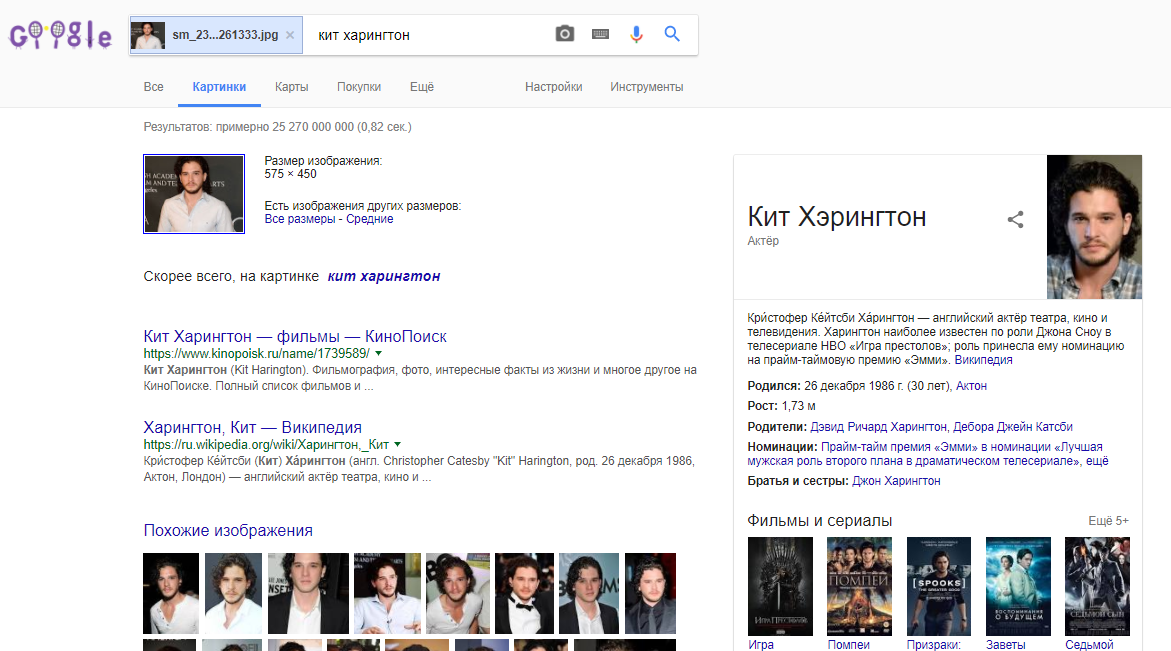
Щоб звузити рамки, можна задати Додаткові параметри. Для цього у відображуваних результатах натисніть кнопку «Інструменти» . Вона знаходиться вгорі сторінки, відразу під текстовим рядком.
Потім виберіть період згадування картинки на інших сайтах та найкращий варіант (тільки схожі зображення або певний розмір графічного об'єкта).
Аналогічно працює та система від Yandex:
Оновлений алгоритм роботи Яндекса пропонує користувачеві відразу кілька варіантів того, що ж зображено на картинці.
Також ви зможете отримати доступ до всіх можливих розширень об'єкта. Як і в Гуглі, користувачі мають можливість подивитися сайти де зустрічається картинка.
Пошук предмета по фото
У всесвітньому павутиннюми часто натикаємося на зображення цікавих гаджетів та предметів, однак, не завжди вдається згадати назву об'єкта. Щоб швидко дізнатися, як називається предмет на ній, достатньо скористатися описаними вище системами або Yandex.
На зображенні нижче показаний наочний приклад пошуку предмета лише за картинці. Google одразу визначив тематику, до якої належить об'єкт, та знайшов інтернет-магазин, де можна купити такий товар. Точна назва предмета також вказана на сторінці результатів.

Якщо ви знайшли невідомий предмет не у вигляді, а в реального життя, можна просто сфотографувати його, а потім здійснити аналіз зображення. Роблячи його, намагайтеся вибрати нейтральне тло. Так системі простіше визначити предмет.
Здрастуйте, шановні читачі. Настав час поговорити про пошук картинок на зразок. Тут я маю на увазі пошук схожих зображень або копій картинок, що вже є у вас.
Напевно, кожен із вас хоч раз стикався з такою потребою. Я не розповідатиму, навіщо вам це потрібно, напевно, ви краще про це знаєте.
Для пошуку зображень за зразком я використовую три способи: пошук по картинках Google, пошук по картинках Яндекс і сервіс пошуку зображень ТінАй (TinEye).
Для початку потрібно перейти в пошук Googleдля зображення і натиснути на піктограму фотокамери в рядку пошуку.
У полі, що з'явилося, можна ввести адресу зображення в інтернеті, якщо ви знайшли його на якому-небудь сайті, а можна завантажити картинку з комп'ютера.

Також можна просто перетягнути мишкою картинку на полі пошуку та пошук почнеться миттєво. Все тепер можна дивитися результати.
Пошук Google відбувається у двох напрямках: точні збіги та схожі зображення. Спочатку будуть відображені точні збіги, тобто на яких сайтах зустрічається аналогічна картинка. Наступним відбувається пошук за схожими зображеннями. Ось тут можна повеселитися. Справа в тому що Пошукова система Google підбирає зображення по палітрі, і найчастіше, вони лише кольором схожі на вихідне зображення.

У моєму прикладі, я шукав автомобіль, що горить, а в схожих результатах відображаються якісь томатні страви, схожі за кольором на потрібну картинку.
Якщо у вас Google Chromeі ви хочете знайти відкриту в ньому картинку, то це робиться просто з контекстного меню, попередньо клікнувши по ній правою кнопкоюмиші:
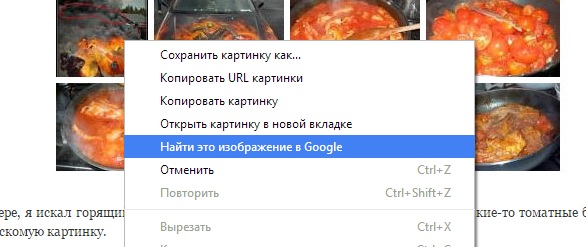
Google вміє визначати, що зображено на картинці і пропонує найбільш підходящий пошуковий запитдля пошуку нових зображень. Знайдені зображення можна відсортувати за розміром та датою появи в Інтернеті.
Пошук по картинці в Яндекс
Тут логіка роботи з сервісом така ж як у Гуглі, тому я не докладно описуватиму роботу з сервісом. У Яндекс-пошуку по картинці потрібно в пошуковому полі вставити посилання на картинку, копію якої ви хочете знайти. Своє зображення з комп'ютера завантажити, на жаль, не можна.
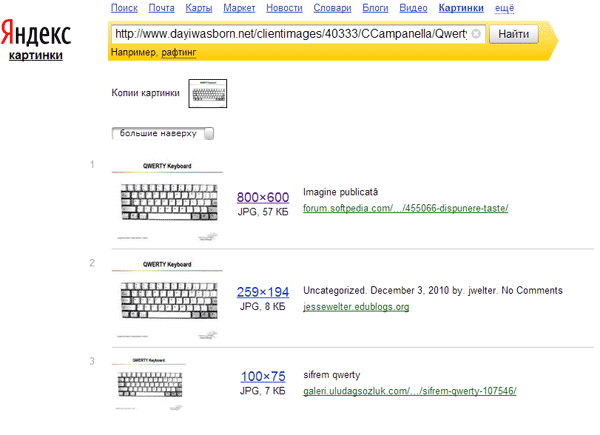
В Яндексі є багато фільтрів, що дозволяє більш точно знайти відповідне зображення, але я не знайшов можливості завантажити свій файл, так що Google у цьому випадку буде кращим.

Можна зробити висновок, що кожен з сервісів має свої переваги і можна комбінувати роботу з ними.
Пошук зображень
Це самостійний веб-сервіс, який надає плагіни більшості популярних веб-браузерів. Тіна часто мене виручає, якщо необхідно знайти оригінальну версію зображення з наявного фрагмента.

Я помітив, що база зображень у ТінАй менша, ніж у Гугла, що не дивно. Але незважаючи на це, ТінАй підкуповує зручністю та швидкістю доступу до сервісу. Після встановлення розширення для браузера, контекстному менюз'являється відповідний пункт меню, за допомогою якого можна швидко розпочати пошук схожих зображень майже з будь-яких сайтів.
Як користуватись TinEye?
Припустимо, що ви вже встановили розширення для браузера Google Chrome. Тепер потрібно клікнути правою кнопкою мишки на картинці, яка вас цікавить і вибрати пункт Search image on TinEye. Після цього ви побачите результати пошуку:

На цій картинці видно лише один результат пошуку, насправді їх 30. Цифра 2 в помаранчевому кружку показує на скільки сайтів знайдено аналогічну картинку. В даному випадку сайту 2 та їх імена збігаються. Але буває і більша їхня кількість.
Налаштування плагіна прості. Перша група «Sort Order» дозволяє встановити параметри сортування знайдених зображень: кращий збіг, найменший збіг і найбільше зображення. Їх можна змінити в результатах пошуку на сайті TinEye. Друга група настроєм Open searches in дозволяє вказати в якій вкладці відкривати результати пошуку: у фоновій вкладці, в новій активній вкладці або в поточній вкладці.
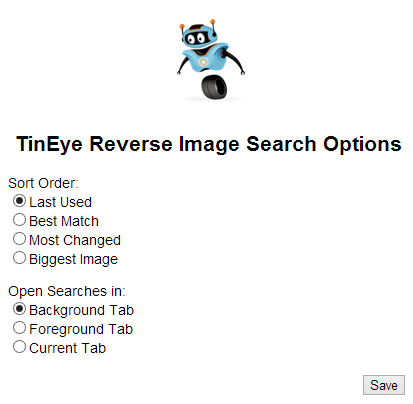
Для зручного пошуку картинок за зразком можна завантажити відповідний плагін, але, як показує практика, часто доводиться завантажувати картинку безпосередньо через сайт TinEye. Це тому, що досить часто картинка потрапляє до нас із якимись написами чи іншими графічними елементами, які можуть перекручувати пошук. Іншими словами, часто доводиться спочатку очистити картинку від зайвих елементів, а потім шукати. Але якщо картинка нормальна і вас все влаштовує, можна сміливо застосовувати плагін і дивитися на результати.
Ось ми розглянули лише кілька способів пошуку схожих зображень, впевнений, що знайдеться ще кілька непоганих, але мені вистачає цих трьох. Можливо, згодом цей список поповнюватиметься.
Вконтакте
(Або навіть движок) призначений для пошуку копій зображень в Інтернеті. Ви можете завантажити власну картинку або вказати посилання на вже існуюче зображення в мережі, після чого отримаєте повну інформацію про його використання - де ще можна побачити ту чи іншу фотку, знайти кращі її версії (з більшою роздільною здатністю) або навіть переглянути наявні модифікації. В Інтернеті останнім часом є багато так званих «фотожаб», де автори всіляко перекручуються над вихідним зображенням, щоб надати йому іншого сенсу. Так ось Tineye легко розпізнає подібні зміни і показує вихідну картинку. Тому що система використовує спеціальну технологію ідентифікації зображень. Tineye— перша пошукова система зображень для якої не потрібна ключові словаабо метадані.
Для того щоб розпочати пошук зображення потрібно зайти на головну сторінкусервісу і додати шукане зображення - це може бути картинка, завантажена з робочого столу або посилання на будь-яку фотографію в Інтернеті.
Після цього ви отримаєте перелік результатів. Підсумки пошуку можна буде відсортувати, надіслати комусь посилання. При великій кількості картинок є розбиття на сторінці.

Під кожним зображенням є функція порівняння результат із вихідним малюнком. Дуже цікаво часом дізнатися як познущалися на вашому малюнку.
Ось ще одна цікава деталь. Коли ви задаєте зображення для пошуку TinEye створює його унікальну та компактну цифровий підпис або, грубо кажучи, щось на зразок відбитка пальців. Далі відбувається порівняння з даними з бази проіндексованих картинок. Сервіс дозволяє знайти навіть частковий збіг. Саме тому TinEye шукає схожі картинки, але не в прямому сенсі цього слова — тобто не за тематикою або зображеними на них об'єктами, а знаходить точні входження картинки, що шукається. Тобто в результаті ви отримаєте ті зображення, які створені з вихідного за допомогою вирізування, зміни розміру або картинки.
Таким чином, TinEye добре підходить для:
- знаходження інформації, звідки взято те чи інше зображення
- пошук та відстеження появи картинки онлайн
- пошук зображень кращої якостіта дозволи
- знаходження сайтів, які використовують ваші фото (можливо, незаконно)
- виявлення модифікацій картинки
До речі, є спеціальний плагін для браузера Firefox , що дозволяє полегшити механізм пошуку за допомогою TinEye. Після встановлення у меню, що випадає, при кліку на картинці у вас з'явиться додатковий пункт, який відповідатиме за пошук. Ви зможете на будь-якому сайті відразу знайти схожі зображення.
Насамкінець за традицією відео:
Тішить, що постійно з'являються нові технології для роботи в Інтернеті, які роблять користування мережею простим та зручним. Нещодавно розповідав про
